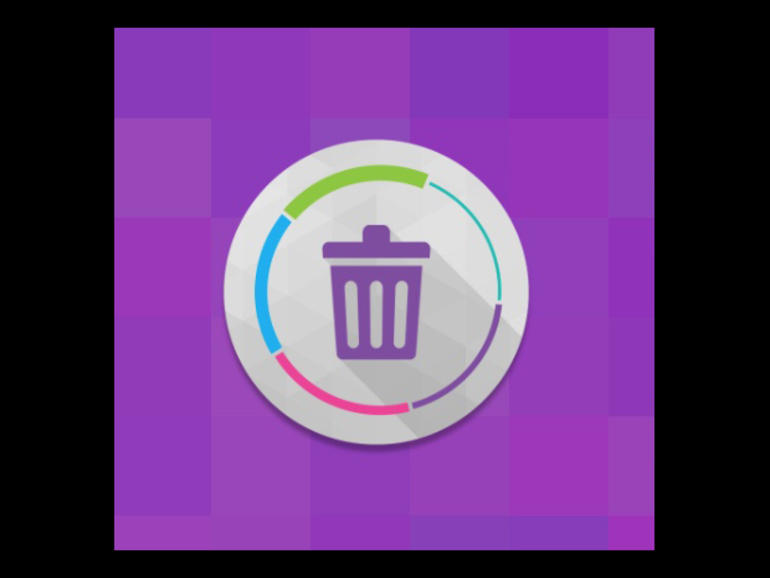Muchos usuarios de Mac simplemente eliminan el icono de una aplicación cuando ya no necesitan un programa, pero eso no elimina todos los archivos del programa. Ahí es donde entran en juego herramientas como el Desinstalador de aplicaciones de Pocket Bits.
Video: Cómo puede Apple recuperar profesionales para MacApple tiene mucho trabajo que hacer para recuperar el terreno perdido con los usuarios profesionales de Mac en los últimos años. Jason Hiner, de ConsejoTecnologico.com, analiza lo que Apple necesita hacer para ganarse su confianza.
Los usuarios de Mac añaden y eliminan programas muchas veces a lo largo de su vida útil. Sin embargo, con sólo eliminar el icono de una aplicación no se eliminan todos los archivos, bibliotecas e información del programa.
A medida que se instalan y eliminan varios programas, con el tiempo, los archivos y datos huérfanos e innecesarios se acumulan en un Mac y desordenan el sistema. Para garantizar una capacidad y un rendimiento óptimos del disco, los usuarios de Mac deben utilizar un desinstalador de aplicaciones fiable para asegurarse de que los programas y las aplicaciones se eliminan correcta y completamente cuando ya no son necesarios.
VER: Ebook: Aumente la productividad de su Mac con estas 10 técnicas (PDF gratuito) (ConsejoTecnologico.com)
Algunas utilidades de terceros, como CleanMyMac 3 de MacPaw y CCleaner Professional para Mac, incluyen un desinstalador de aplicaciones. Sin embargo, los programas de mantenimiento del sistema suelen incluir otras tareas adicionales de limpieza del sistema y, a veces, componentes de salud y monitoreo que no todos los usuarios requieren. Y estos programas más elaborados también suelen costar más. CleanMyMac 3 cuesta $39.95 por una sola licencia, mientras que CCleaner Professional cuesta $24.95. Pocket Bits’App Uninstaller es únicamente un desinstalador de aplicaciones y cuesta sólo $5.99. (Nota: $5.99 es el precio de venta de la aplicación por un tiempo limitado – el precio es usualmente $9.99.)
Cómo usar el App Uninstaller en tu Mac
Después de comprar y descargar el archivo App Uninstaller de 2,6 MB de la App Store de Apple, y al abrir el programa por primera vez, App Uninstaller le pedirá que confirme los directorios de Inicio y Aplicaciones (. Haga clic en los botones Confirmar directorio principal y Confirmar directorio de aplicaciones, y confirme los directorios de destino haciendo clic en los botones Permitir acceso que aparecen a continuación para continuar.
A continuación, el programa le pide que realice un análisis del directorio Aplicaciones . Haga clic en el botón Escanear.
La operación de escaneado en mi MacBook Pro de finales de 2013 con una CPU Intel Core i5 y 8 GB de RAM tardó menos de 10 segundos en completarse.
Al completar el análisis inicial, App Uninstaller lista el espacio libre del disco duro, el espacio utilizado y las aplicaciones instaladas. El programa también muestra la cantidad de espacio en disco que ocupa cada programa detectado .
Para eliminar una aplicación y todas sus bibliotecas, directorios e información correspondientes, compruebe los círculos proporcionados y haga clic en el botón Eliminar . Para ahorrar tiempo, el programa permite seleccionar varias aplicaciones para su eliminación simultáneamente.
Después de hacer clic en Eliminar, el App Uninstaller muestra una pantalla de confirmación en la que se enumeran las aplicaciones seleccionadas para la eliminación, se resaltan los componentes correspondientes y se especifica la cantidad de espacio en disco que se liberará. El App Uninstaller presenta entonces una pantalla preliminar. Al hacer clic en Continuar se le pedirá al App Uninstaller que elimine los programas.
Cuando termina (en mis pruebas la eliminación de casi 300MB de archivos requiere menos de dos segundos), el programa muestra una ventana de confirmación que lista los resultados de la desinstalación . Al hacer clic en el botón Finalizar suministrado, finaliza el procedimiento y el Mac se libera de aplicaciones, bibliotecas y archivos innecesarios e innecesarios.
Boletín semanal de Apple
Ya sea que necesites consejos sobre iPhone y Mac o noticias de Apple específicas de la empresa, nosotros te cubrimos.
Entregado los martes